phone OPEL ADAM 2016 Instruktionsbog til Infotainment (in Danish)
[x] Cancel search | Manufacturer: OPEL, Model Year: 2016, Model line: ADAM, Model: OPEL ADAM 2016Pages: 103, PDF Size: 1.86 MB
Page 6 of 103
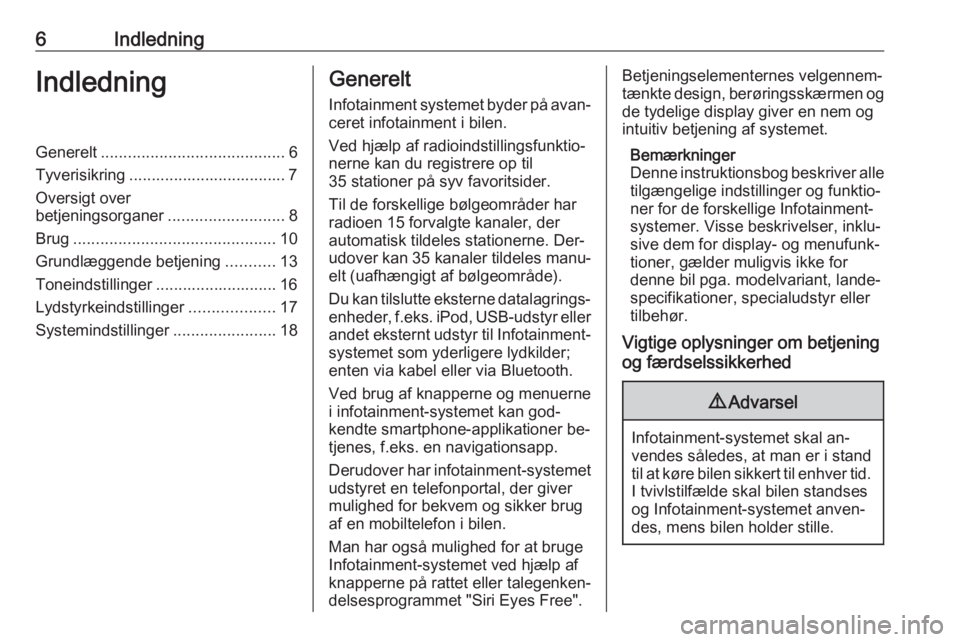
6IndledningIndledningGenerelt......................................... 6
Tyverisikring ................................... 7
Oversigt over
betjeningsorganer ..........................8
Brug ............................................. 10
Grundlæggende betjening ...........13
Toneindstillinger ........................... 16
Lydstyrkeindstillinger ...................17
Systemindstillinger .......................18Generelt
Infotainment systemet byder på avan‐
ceret infotainment i bilen.
Ved hjælp af radioindstillingsfunktio‐
nerne kan du registrere op til
35 stationer på syv favoritsider.
Til de forskellige bølgeområder har
radioen 15 forvalgte kanaler, der
automatisk tildeles stationerne. Der‐
udover kan 35 kanaler tildeles manu‐ elt (uafhængigt af bølgeområde).
Du kan tilslutte eksterne datalagrings‐
enheder, f.eks. iPod, USB-udstyr eller
andet eksternt udstyr til Infotainment- systemet som yderligere lydkilder;
enten via kabel eller via Bluetooth.
Ved brug af knapperne og menuerne
i infotainment-systemet kan god‐
kendte smartphone-applikationer be‐
tjenes, f.eks. en navigationsapp.
Derudover har infotainment-systemet
udstyret en telefonportal, der giver
mulighed for bekvem og sikker brug
af en mobiltelefon i bilen.
Man har også mulighed for at bruge
Infotainment-systemet ved hjælp af
knapperne på rattet eller talegenken‐
delsesprogrammet "Siri Eyes Free".Betjeningselementernes velgennem‐
tænkte design, berøringsskærmen og de tydelige display giver en nem og
intuitiv betjening af systemet.
Bemærkninger
Denne instruktionsbog beskriver alle tilgængelige indstillinger og funktio‐
ner for de forskellige Infotainment-
systemer. Visse beskrivelser, inklu‐
sive dem for display- og menufunk‐
tioner, gælder muligvis ikke for
denne bil pga. modelvariant, lande‐
specifikationer, specialudstyr eller
tilbehør.
Vigtige oplysninger om betjening
og færdselssikkerhed9 Advarsel
Infotainment-systemet skal an‐
vendes således, at man er i stand
til at køre bilen sikkert til enhver tid. I tvivlstilfælde skal bilen standses
og Infotainment-systemet anven‐
des, mens bilen holder stille.
Page 9 of 103
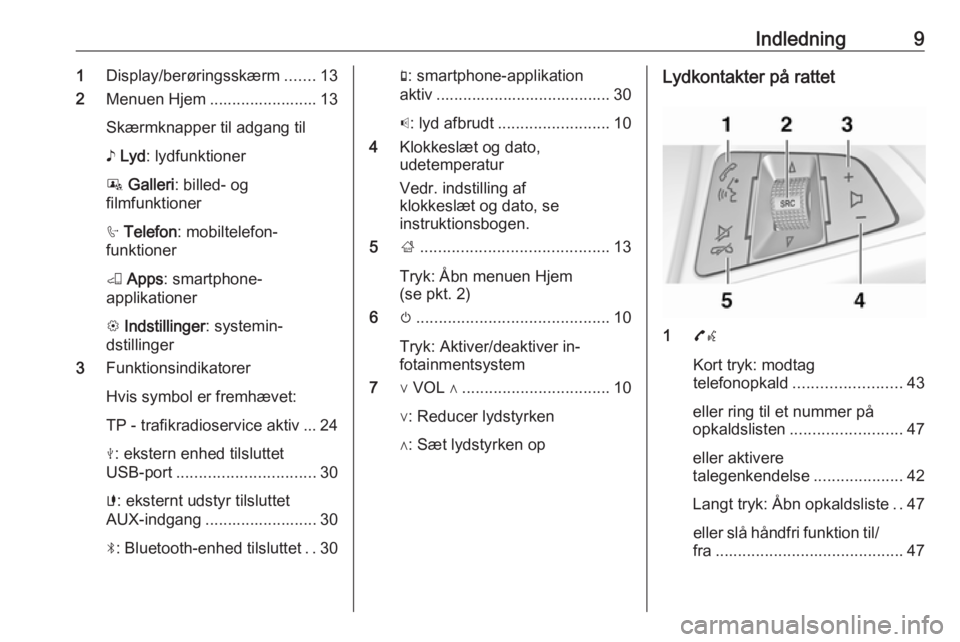
Indledning91Display/berøringsskærm .......13
2 Menuen Hjem ........................ 13
Skærmknapper til adgang til
♪ Lyd : lydfunktioner
P Galleri : billed- og
filmfunktioner
h Telefon : mobiltelefon‐
funktioner
K Apps : smartphone-
applikationer
L Indstillinger : systemin‐
dstillinger
3 Funktionsindikatorer
Hvis symbol er fremhævet:
TP - trafikradioservice aktiv ... 24
M : ekstern enhed tilsluttet
USB-port ............................... 30
G : eksternt udstyr tilsluttet
AUX-indgang ......................... 30
N : Bluetooth-enhed tilsluttet ..30g: smartphone-applikation
aktiv ....................................... 30
p : lyd afbrudt ......................... 10
4 Klokkeslæt og dato,
udetemperatur
Vedr. indstilling af
klokkeslæt og dato, se
instruktionsbogen.
5 ;.......................................... 13
Tryk: Åbn menuen Hjem
(se pkt. 2)
6 m........................................... 10
Tryk: Aktiver/deaktiver in‐
fotainmentsystem
7 ∨ VOL ∧ ................................. 10
∨: Reducer lydstyrken
∧: Sæt lydstyrken opLydkontakter på rattet
1 7w
Kort tryk: modtag
telefonopkald ........................ 43
eller ring til et nummer på
opkaldslisten ......................... 47
eller aktivere
talegenkendelse ....................42
Langt tryk: Åbn opkaldsliste ..47
eller slå håndfri funktion til/ fra .......................................... 47
Page 12 of 103
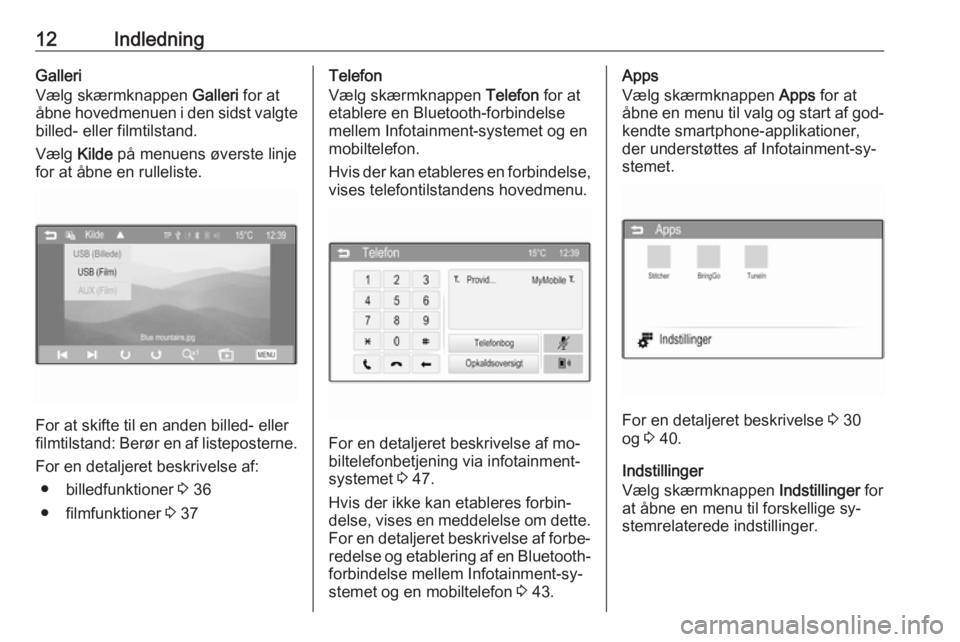
12IndledningGalleri
Vælg skærmknappen Galleri for at
åbne hovedmenuen i den sidst valgte
billed- eller filmtilstand.
Vælg Kilde på menuens øverste linje
for at åbne en rulleliste.
For at skifte til en anden billed- eller
filmtilstand: Berør en af listeposterne.
For en detaljeret beskrivelse af: ● billedfunktioner 3 36
● filmfunktioner 3 37
Telefon
Vælg skærmknappen Telefon for at
etablere en Bluetooth-forbindelse
mellem Infotainment-systemet og en
mobiltelefon.
Hvis der kan etableres en forbindelse,
vises telefontilstandens hovedmenu.
For en detaljeret beskrivelse af mo‐
biltelefonbetjening via infotainment-
systemet 3 47.
Hvis der ikke kan etableres forbin‐
delse, vises en meddelelse om dette. For en detaljeret beskrivelse af forbe‐
redelse og etablering af en Bluetooth- forbindelse mellem Infotainment-sy‐
stemet og en mobiltelefon 3 43.
Apps
Vælg skærmknappen Apps for at
åbne en menu til valg og start af god‐
kendte smartphone-applikationer,
der understøttes af Infotainment-sy‐
stemet.
For en detaljeret beskrivelse 3 30
og 3 40.
Indstillinger
Vælg skærmknappen Indstillinger for
at åbne en menu til forskellige sy‐
stemrelaterede indstillinger.
Page 30 of 103
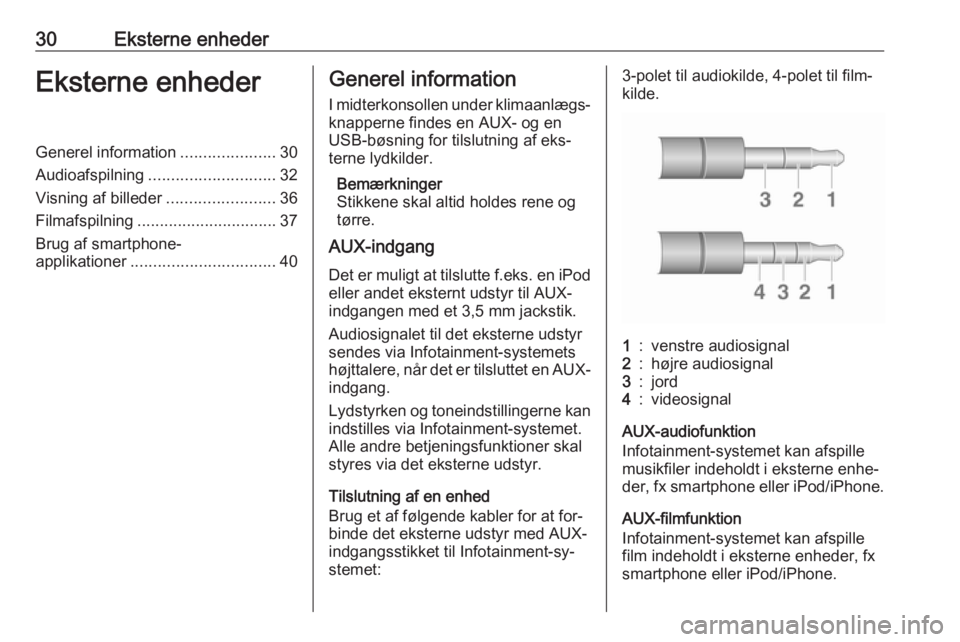
30Eksterne enhederEksterne enhederGenerel information.....................30
Audioafspilning ............................ 32
Visning af billeder ........................36
Filmafspilning ............................... 37
Brug af smartphone- applikationer ................................ 40Generel information
I midterkonsollen under klimaanlægs‐ knapperne findes en AUX- og en
USB-bøsning for tilslutning af eks‐
terne lydkilder.
Bemærkninger
Stikkene skal altid holdes rene og
tørre.
AUX-indgang
Det er muligt at tilslutte f.eks. en iPod
eller andet eksternt udstyr til AUX- indgangen med et 3,5 mm jackstik.
Audiosignalet til det eksterne udstyr
sendes via Infotainment-systemets
højttalere, når det er tilsluttet en AUX- indgang.
Lydstyrken og toneindstillingerne kan
indstilles via Infotainment-systemet.
Alle andre betjeningsfunktioner skal
styres via det eksterne udstyr.
Tilslutning af en enhed
Brug et af følgende kabler for at for‐
binde det eksterne udstyr med AUX-
indgangsstikket til Infotainment-sy‐
stemet:3-polet til audiokilde, 4-polet til film‐ kilde.1:venstre audiosignal2:højre audiosignal3:jord4:videosignal
AUX-audiofunktion
Infotainment-systemet kan afspille
musikfiler indeholdt i eksterne enhe‐
der, fx smartphone eller iPod/iPhone.
AUX-filmfunktion
Infotainment-systemet kan afspille
film indeholdt i eksterne enheder, fx
smartphone eller iPod/iPhone.
Page 31 of 103
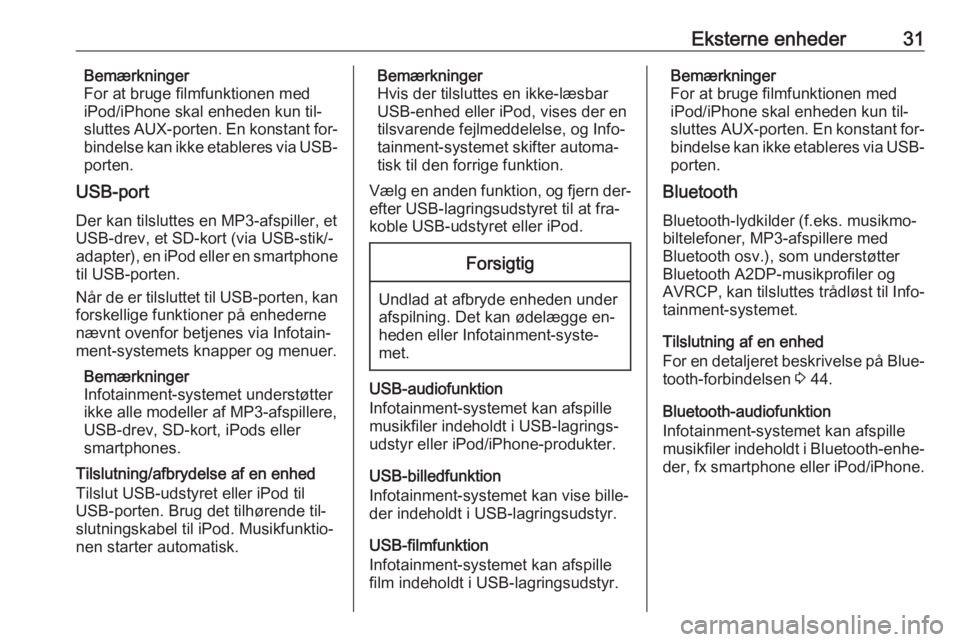
Eksterne enheder31Bemærkninger
For at bruge filmfunktionen med iPod/iPhone skal enheden kun til‐
sluttes AUX-porten. En konstant for‐
bindelse kan ikke etableres via USB-
porten.
USB-port
Der kan tilsluttes en MP3-afspiller, et
USB-drev, et SD-kort (via USB-stik/-
adapter), en iPod eller en smartphone
til USB-porten.
Når de er tilsluttet til USB-porten, kan forskellige funktioner på enhederne
nævnt ovenfor betjenes via Infotain‐
ment-systemets knapper og menuer.
Bemærkninger
Infotainment-systemet understøtter ikke alle modeller af MP3-afspillere,
USB-drev, SD-kort, iPods eller
smartphones.
Tilslutning/afbrydelse af en enhed
Tilslut USB-udstyret eller iPod til
USB-porten. Brug det tilhørende til‐
slutningskabel til iPod. Musikfunktio‐
nen starter automatisk.Bemærkninger
Hvis der tilsluttes en ikke-læsbar
USB-enhed eller iPod, vises der en
tilsvarende fejlmeddelelse, og Info‐
tainment-systemet skifter automa‐
tisk til den forrige funktion.
Vælg en anden funktion, og fjern der‐ efter USB-lagringsudstyret til at fra‐koble USB-udstyret eller iPod.Forsigtig
Undlad at afbryde enheden under
afspilning. Det kan ødelægge en‐ heden eller Infotainment-syste‐
met.
USB-audiofunktion
Infotainment-systemet kan afspille
musikfiler indeholdt i USB-lagrings‐ udstyr eller iPod/iPhone-produkter.
USB-billedfunktion
Infotainment-systemet kan vise bille‐
der indeholdt i USB-lagringsudstyr.
USB-filmfunktion
Infotainment-systemet kan afspille
film indeholdt i USB-lagringsudstyr.
Bemærkninger
For at bruge filmfunktionen med
iPod/iPhone skal enheden kun til‐
sluttes AUX-porten. En konstant for‐
bindelse kan ikke etableres via USB- porten.
Bluetooth
Bluetooth-lydkilder (f.eks. musikmo‐
biltelefoner, MP3-afspillere med
Bluetooth osv.), som understøtter
Bluetooth A2DP-musikprofiler og
AVRCP, kan tilsluttes trådløst til Info‐
tainment-systemet.
Tilslutning af en enhed
For en detaljeret beskrivelse på Blue‐
tooth-forbindelsen 3 44.
Bluetooth-audiofunktion
Infotainment-systemet kan afspille
musikfiler indeholdt i Bluetooth-enhe‐
der, fx smartphone eller iPod/iPhone.
Page 32 of 103
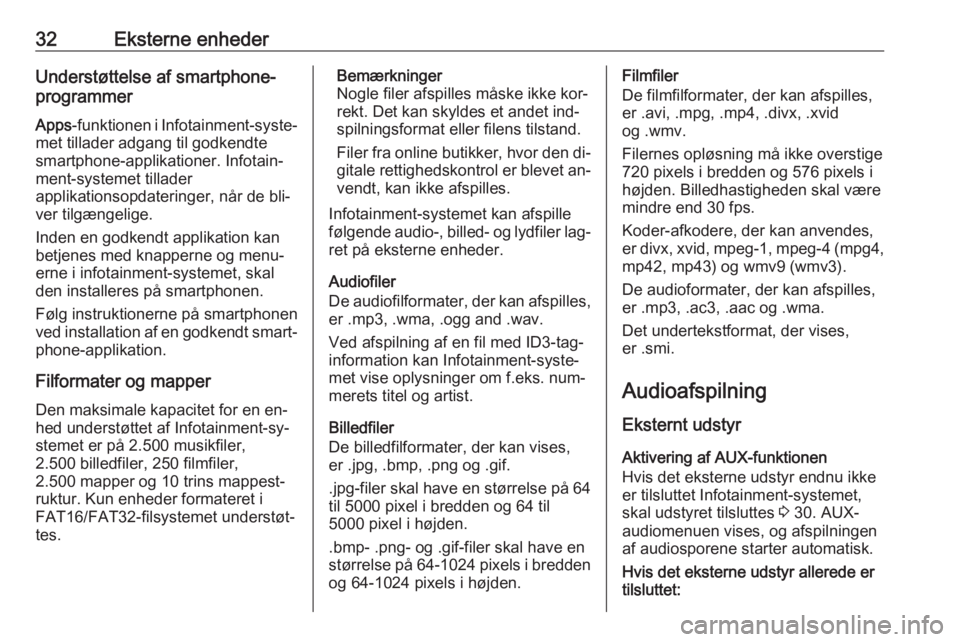
32Eksterne enhederUnderstøttelse af smartphone-
programmer
Apps -funktionen i Infotainment-syste‐
met tillader adgang til godkendte
smartphone-applikationer. Infotain‐ ment-systemet tillader
applikationsopdateringer, når de bli‐
ver tilgængelige.
Inden en godkendt applikation kan
betjenes med knapperne og menu‐
erne i infotainment-systemet, skal
den installeres på smartphonen.
Følg instruktionerne på smartphonen
ved installation af en godkendt smart‐ phone-applikation.
Filformater og mapper
Den maksimale kapacitet for en en‐
hed understøttet af Infotainment-sy‐
stemet er på 2.500 musikfiler,
2.500 billedfiler, 250 filmfiler,
2.500 mapper og 10 trins mappest‐
ruktur. Kun enheder formateret i
FAT16/FAT32-filsystemet understøt‐
tes.Bemærkninger
Nogle filer afspilles måske ikke kor‐
rekt. Det kan skyldes et andet ind‐
spilningsformat eller filens tilstand.
Filer fra online butikker, hvor den di‐ gitale rettighedskontrol er blevet an‐
vendt, kan ikke afspilles.
Infotainment-systemet kan afspille
følgende audio-, billed- og lydfiler lag‐ ret på eksterne enheder.
Audiofiler
De audiofilformater, der kan afspilles,
er .mp3, .wma, .ogg and .wav.
Ved afspilning af en fil med ID3-tag‐
information kan Infotainment-syste‐
met vise oplysninger om f.eks. num‐
merets titel og artist.
Billedfiler
De billedfilformater, der kan vises,
er .jpg, .bmp, .png og .gif.
.jpg -filer skal have en størrelse på 64
til 5000 pixel i bredden og 64 til
5000 pixel i højden.
.bmp- .png- og .gif-filer skal have en
størrelse på 64-1024 pixels i bredden
og 64-1024 pixels i højden.Filmfiler
De filmfilformater, der kan afspilles,
er .avi, .mpg, .mp4, .divx, .xvid
og .wmv.
Filernes opløsning må ikke overstige
720 pixels i bredden og 576 pixels i højden. Billedhastigheden skal være
mindre end 30 fps.
Koder-afkodere, der kan anvendes,
er divx, xvid, mpeg-1, mpeg-4 (mpg4,
mp42, mp43) og wmv9 (wmv3).
De audioformater, der kan afspilles,
er .mp3, .ac3, .aac og .wma.
Det undertekstformat, der vises,
er .smi.
AudioafspilningEksternt udstyr
Aktivering af AUX-funktionen
Hvis det eksterne udstyr endnu ikke
er tilsluttet Infotainment-systemet,
skal udstyret tilsluttes 3 30. AUX-
audiomenuen vises, og afspilningen
af audiosporene starter automatisk.
Hvis det eksterne udstyr allerede er
tilsluttet:
Page 37 of 103
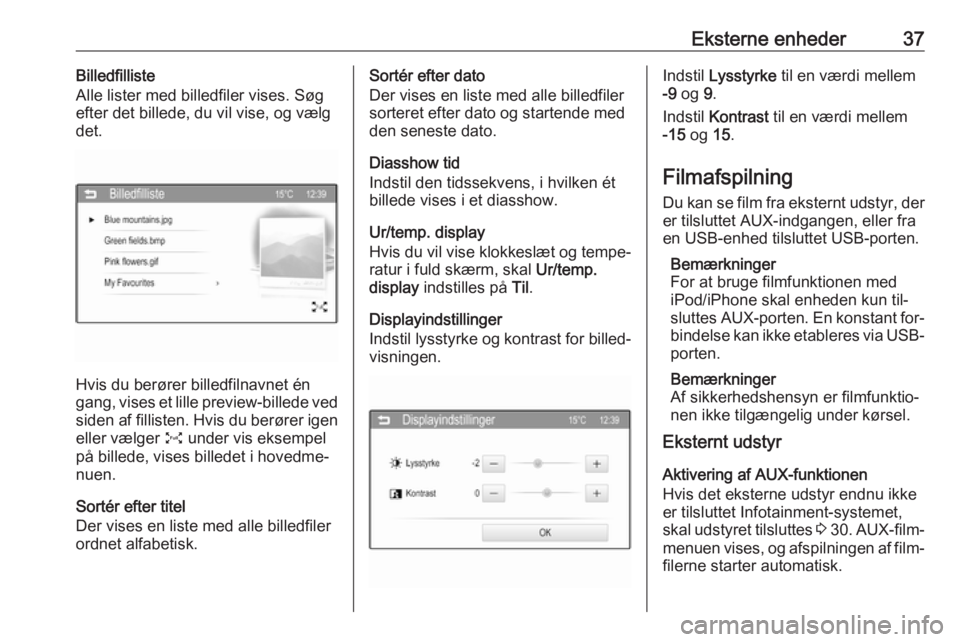
Eksterne enheder37Billedfilliste
Alle lister med billedfiler vises. Søg
efter det billede, du vil vise, og vælg
det.
Hvis du berører billedfilnavnet én
gang, vises et lille preview-billede ved
siden af fillisten. Hvis du berører igen eller vælger O under vis eksempel
på billede, vises billedet i hovedme‐
nuen.
Sortér efter titel
Der vises en liste med alle billedfiler
ordnet alfabetisk.
Sortér efter dato
Der vises en liste med alle billedfiler
sorteret efter dato og startende med
den seneste dato.
Diasshow tid
Indstil den tidssekvens, i hvilken ét
billede vises i et diasshow.
Ur/temp. display
Hvis du vil vise klokkeslæt og tempe‐
ratur i fuld skærm, skal Ur/temp.
display indstilles på Til.
Displayindstillinger
Indstil lysstyrke og kontrast for billed‐
visningen.Indstil Lysstyrke til en værdi mellem
-9 og 9.
Indstil Kontrast til en værdi mellem
-15 og 15.
Filmafspilning Du kan se film fra eksternt udstyr, der
er tilsluttet AUX-indgangen, eller fra
en USB-enhed tilsluttet USB-porten.
Bemærkninger
For at bruge filmfunktionen med iPod/iPhone skal enheden kun til‐
sluttes AUX-porten. En konstant for‐
bindelse kan ikke etableres via USB- porten.
Bemærkninger
Af sikkerhedshensyn er filmfunktio‐
nen ikke tilgængelig under kørsel.
Eksternt udstyr
Aktivering af AUX-funktionen
Hvis det eksterne udstyr endnu ikke
er tilsluttet Infotainment-systemet,
skal udstyret tilsluttes 3 30 . AUX-film‐
menuen vises, og afspilningen af film‐
filerne starter automatisk.
Page 40 of 103
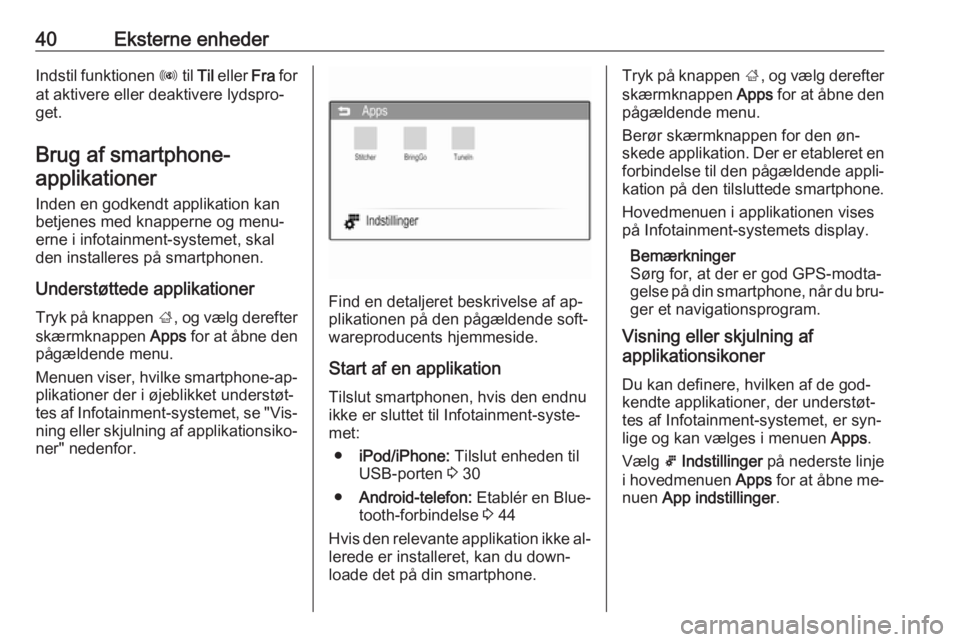
40Eksterne enhederIndstil funktionen R til Til eller Fra for
at aktivere eller deaktivere lydspro‐
get.
Brug af smartphone- applikationer
Inden en godkendt applikation kan
betjenes med knapperne og menu‐
erne i infotainment-systemet, skal
den installeres på smartphonen.
Understøttede applikationer
Tryk på knappen ;, og vælg derefter
skærmknappen Apps for at åbne den
pågældende menu.
Menuen viser, hvilke smartphone-ap‐
plikationer der i øjeblikket understøt‐
tes af Infotainment-systemet, se "Vis‐ ning eller skjulning af applikationsiko‐ ner" nedenfor.
Find en detaljeret beskrivelse af ap‐
plikationen på den pågældende soft‐
wareproducents hjemmeside.
Start af en applikation
Tilslut smartphonen, hvis den endnu
ikke er sluttet til Infotainment-syste‐
met:
● iPod/iPhone: Tilslut enheden til
USB-porten 3 30
● Android-telefon: Etablér en Blue‐
tooth-forbindelse 3 44
Hvis den relevante applikation ikke al‐
lerede er installeret, kan du down‐
loade det på din smartphone.
Tryk på knappen ;, og vælg derefter
skærmknappen Apps for at åbne den
pågældende menu.
Berør skærmknappen for den øn‐
skede applikation. Der er etableret en
forbindelse til den pågældende appli‐ kation på den tilsluttede smartphone.
Hovedmenuen i applikationen visespå Infotainment-systemets display.
Bemærkninger
Sørg for, at der er god GPS-modta‐ gelse på din smartphone, når du bru‐
ger et navigationsprogram.
Visning eller skjulning af
applikationsikoner
Du kan definere, hvilken af de god‐
kendte applikationer, der understøt‐
tes af Infotainment-systemet, er syn‐
lige og kan vælges i menuen Apps.
Vælg 5 Indstillinger på nederste linje
i hovedmenuen Apps for at åbne me‐
nuen App indstillinger .
Page 42 of 103
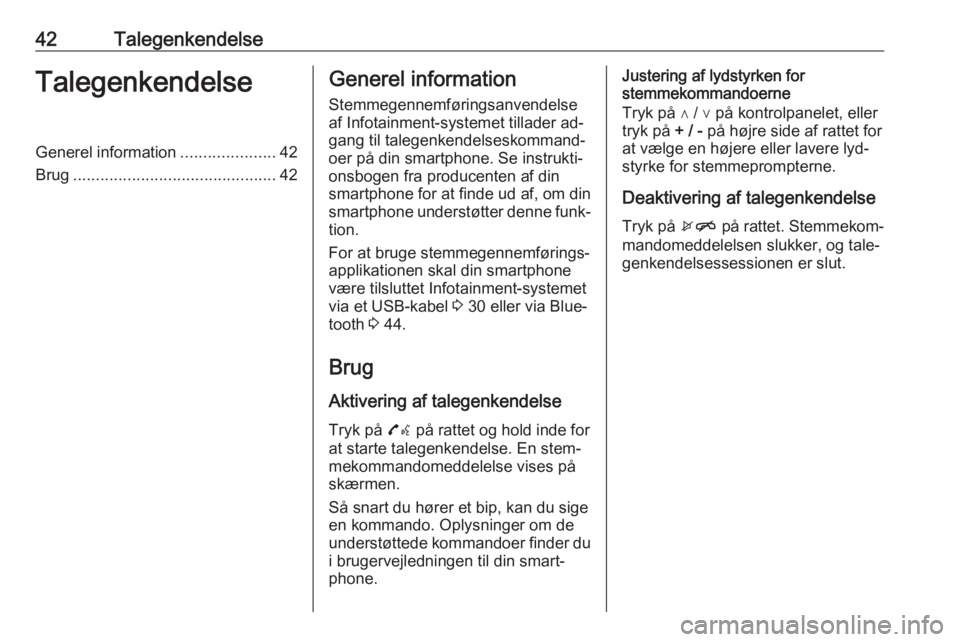
42TalegenkendelseTalegenkendelseGenerel information.....................42
Brug ............................................. 42Generel information
Stemmegennemføringsanvendelse
af Infotainment-systemet tillader ad‐
gang til talegenkendelseskommand‐ oer på din smartphone. Se instrukti‐
onsbogen fra producenten af din
smartphone for at finde ud af, om din
smartphone understøtter denne funk‐
tion.
For at bruge stemmegennemførings‐
applikationen skal din smartphone
være tilsluttet Infotainment-systemet
via et USB-kabel 3 30 eller via Blue‐
tooth 3 44.
Brug Aktivering af talegenkendelse
Tryk på 7w på rattet og hold inde for
at starte talegenkendelse. En stem‐
mekommandomeddelelse vises på skærmen.
Så snart du hører et bip, kan du sige
en kommando. Oplysninger om de
understøttede kommandoer finder du i brugervejledningen til din smart‐
phone.Justering af lydstyrken for
stemmekommandoerne
Tryk på ∧ / ∨ på kontrolpanelet, eller
tryk på + / - på højre side af rattet for
at vælge en højere eller lavere lyd‐ styrke for stemmeprompterne.
Deaktivering af talegenkendelse
Tryk på xn på rattet. Stemmekom‐
mandomeddelelsen slukker, og tale‐
genkendelsessessionen er slut.
Page 44 of 103
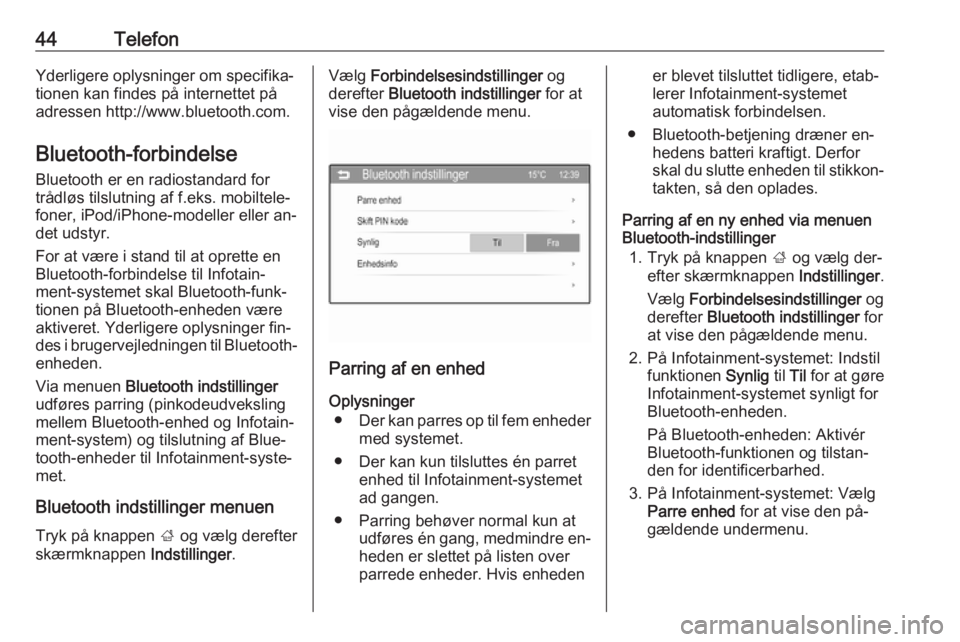
44TelefonYderligere oplysninger om specifika‐tionen kan findes på internettet påadressen http://www.bluetooth.com.
Bluetooth-forbindelse
Bluetooth er en radiostandard for
trådløs tilslutning af f.eks. mobiltele‐
foner, iPod/iPhone-modeller eller an‐
det udstyr.
For at være i stand til at oprette en Bluetooth-forbindelse til Infotain‐
ment-systemet skal Bluetooth-funk‐
tionen på Bluetooth-enheden være
aktiveret. Yderligere oplysninger fin‐
des i brugervejledningen til Bluetooth- enheden.
Via menuen Bluetooth indstillinger
udføres parring (pinkodeudveksling
mellem Bluetooth-enhed og Infotain‐
ment-system) og tilslutning af Blue‐
tooth-enheder til Infotainment-syste‐ met.
Bluetooth indstillinger menuen
Tryk på knappen ; og vælg derefter
skærmknappen Indstillinger.Vælg Forbindelsesindstillinger og
derefter Bluetooth indstillinger for at
vise den pågældende menu.
Parring af en enhed
Oplysninger ● Der kan parres op til fem enheder
med systemet.
● Der kan kun tilsluttes én parret enhed til Infotainment-systemet
ad gangen.
● Parring behøver normal kun at udføres én gang, medmindre en‐heden er slettet på listen over
parrede enheder. Hvis enheden
er blevet tilsluttet tidligere, etab‐
lerer Infotainment-systemet
automatisk forbindelsen.
● Bluetooth-betjening dræner en‐ hedens batteri kraftigt. Derfor
skal du slutte enheden til stikkon‐
takten, så den oplades.
Parring af en ny enhed via menuen
Bluetooth-indstillinger
1. Tryk på knappen ; og vælg der‐
efter skærmknappen Indstillinger.
Vælg Forbindelsesindstillinger og
derefter Bluetooth indstillinger for
at vise den pågældende menu.
2. På Infotainment-systemet: Indstil funktionen Synlig til Til for at gøre
Infotainment-systemet synligt for
Bluetooth-enheden.
På Bluetooth-enheden: Aktivér
Bluetooth-funktionen og tilstan‐
den for identificerbarhed.
3. På Infotainment-systemet: Vælg Parre enhed for at vise den på‐
gældende undermenu.